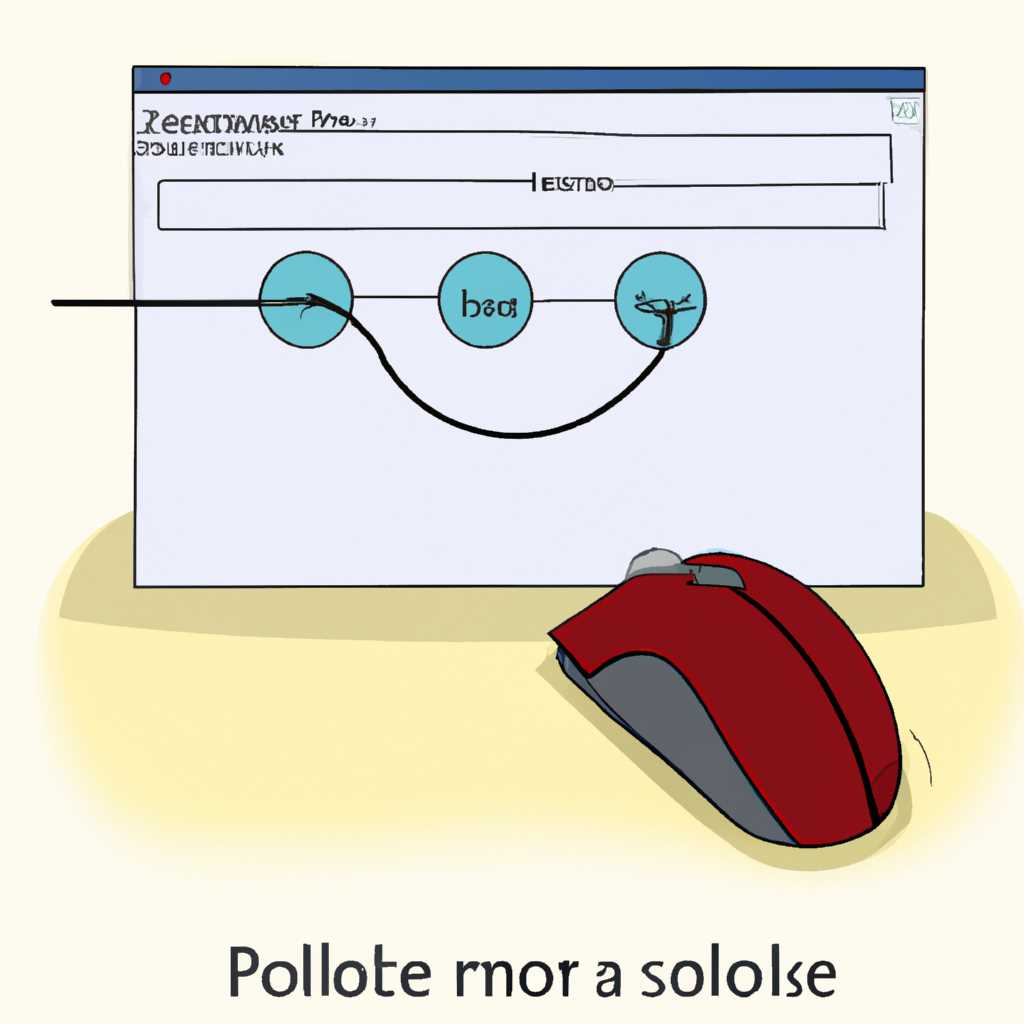- Почему мышка не прокручивает страницу и как это исправить
- Другие частые проблемы
- 1. Колесико не двигается или гремит
- 2. Колесико не прокручивает страницу
- Переустанавливаем драйвера
- Двигается рывками
- Проверка колесика мышки
- Изменение параметров мышки
- Переназначаем клавиши
- Изменяем настройки мышки
- Видео:
- Ремонт колесика мышки / сломался скролл
Почему мышка не прокручивает страницу и как это исправить
Мышка – невероятно полезное устройство в современных компьютерных системах. Она позволяет нам легко перемещаться по пространству экрана, кликать на объекты, выделять тексты и многое другое. Однако, иногда мы сталкиваемся с проблемами использования мышки, включая и ситуации, когда она не прокручивает страницу. В этом случае, мышка может стать весьма неприятным и раздражающим препятствием на пути к выполнению задач.
Существует несколько причин, почему мышка не прокручивает страницу. Одной из основных причин является неправильное переназначение кнопок мышки в системе. Некоторые программы и игры могут изменять назначение кнопок мышки по умолчанию, что может вызвать конфликты в работе. Также, проблема может возникать из-за сбоя драйвера мышки, который отвечает за обработку сигналов и команд от самой мышки к компьютеру.
Если ваша мышка не прокручивает страницу, необходимо приступить к решению проблемы. Во-первых, проверьте физическое состояние мышки и ее подключение. Убедитесь, что штекер хорошо вставлен в компьютер и в случае необходимости, подключите мышку к другому порту USB. Также, проверьте наличие пыли и грязи под колесиком мышки – если оно забито, протрите его и смажьте небольшим количеством силиконовой смазки.
Если физические параметры в порядке, переходим к программным настройкам. В Windows 10, можно проверить параметры мышки в разделе «Устройства и мышь», доступном через меню «Пуск». В некоторых случаях, требуется переустановка драйвера мышки или обновление программного обеспечения. Также, стоит обратить внимание на наличие мусора в системе, который может вызывать сбои в работе мышки – выполните проверку на вирусы и очистку компьютера.
В иных случаях, если проблема с прокруткой страницы не устраняется силами пользователя, рекомендуется обратиться к специалистам. Возможно, ваша мышка требует ремонта или замены. При наличии гарантии, вы также можете обратиться в сервисный центр для решения проблемы.
В любом случае, необходимо помнить, что причин и решений проблем с мышкой может быть множество. Важно внимательно изучить возникшие ситуации и проверить различные аспекты работы мышки, чтобы найти оптимальное решение. Не стоит оставлять проблему без внимания, так как постоянные сбои в работе мышки могут негативно повлиять на вашу производительность и комфорт при использовании компьютера.
Другие частые проблемы
Кроме проблем с прокруткой страницы, у мышек могут возникать и другие неисправности. В этом разделе мы разберем несколько частых проблем и их возможные решения.
1. Колесико не двигается или гремит
Если колесико вашей мышки не двигается или издаёт неприятные звуки, возможно, оно засорилось пылью или мусором. В этом случае, протрите колесико сухой и мягкой тканью, чтобы удалить загрязнения. Также можно попробовать смазать колёсико силиконовой смазкой для устранения трения.
2. Колесико не прокручивает страницу
Если у вас возникла проблема с неподвижным колесиком мышки, внимательно проверьте настройки. Некоторые приложения и службы могут изменять параметры колёсика и отключать его функцию прокрутки. Если такой параметр найден, установите его в соответствующее значение.
Если проблема с колесиком все еще не устраняется, то возможно вам потребуется обновить драйвера для мышки. Заходим на официальный сайт производителя мышки, выбрав свою модель, и скачиваем последние версии драйверов. Установите их на компьютер и перезагрузите систему. В большинстве случаев, это решает проблему неподвижного колесика.
Также стоит проверить наличие конфликтов с другими устройствами. Если у вас подключено несколько мышек или других входных устройств, попробуйте отключить их и оставить только одну мышку. Если после этого проблема решается, значит, причиной был конфликт между устройствами.
Если все проблемы с колесиком не устранимы, то возможно у вас просто вышел из строя механизм или электронная часть мышки. В этом случае рекомендуется обратиться в сервисный центр для диагностики и ремонта.
Переустанавливаем драйвера
Если ваша мышка не прокручивает страницу, причиной этого может быть конфликт с драйверами. В таком случае, переустанавливание драйверов может помочь в решении проблемы.
Для начала, проверьте наличие проблемы с механическим колесиком прокрутки. Нажмите на колесико и проверьте, двигается ли оно свободно. Если колесико заедает или двигается рывками, это может быть причиной проблемы с прокруткой страницы.
Также, убедитесь, что мышка подключена к компьютеру корректно. Проверьте штекер и убедитесь, что он надежно вставлен в соответствующее гнездо. Если мышка подключена к компьютеру по USB, попробуйте подключить ее к другому порту USB.
Другой причиной проблемы может быть неправильные настройки мыши в операционной системе. Зайдите в настройки мыши и проверьте, включена ли функция прокрутки страниц при помощи колесика. Если эта функция отключена, включите ее и сохраните изменения.
Если вы используете Windows 10, можно переустановить драйверы мышки. Зайдите в «Управление устройствами» через меню пуск или поиск, найдите свою мышку в списке устройств и щелкните правой кнопкой мыши на ее названии. В появившемся контекстном меню выберите «Удалить устройство». После этого перезагрузите компьютер. Windows автоматически установит драйверы для мышки при следующем запуске.
Если после переустановки драйверов проблема не исчезла, возможно, в вашей мышке возникла физическая неисправность. Попробуйте подключить другую мышку к компьютеру и проверить, работает ли она корректно. Если другая мышка также не прокручивает страницу, проблема может быть связана с компьютером или операционной системой.
Не забывайте, что проблемы с прокруткой страницы могут возникать и в других программах или службах. Если вы наблюдаете частые сбои прокрутки в определенных приложениях, проверьте настройки прокрутки в этих программах и, если необходимо, обратитесь к разработчику или поставщику службы для получения дополнительной поддержки.
Двигается рывками
Если ваша мышка не прокручивает страницу плавно, а двигается рывками, это может быть вызвано несколькими причинами. В данном разделе мы рассмотрим возможные причины такого сбоя и как их устранить.
Проверка колесика мышки
Первым делом, осмотрите колесо мышки на наличие пыли или мусора. Если вы обнаружите засорение, очистите колесико от него. Пыль и грязь могут вызывать трение и препятствовать нормальной работе колесика.
Изменение параметров мышки
Также, убедитесь, что настройки мышки на вашем компьютере соответствуют вашим предпочтениям. Проверьте параметры мышки в панели управления Windows и в настройках драйверов мышки. Переназначьте функции колесика мышки, если необходимо.
Если эти шаги не помогли решить проблему, рекомендуется проверить наличие конфликта между мышкой и другими устройствами или программами на вашем компьютере. Проверьте службы и процессы, работающие на вашем компьютере, а также возможные изменения, вносимые в систему. Попробуйте переустановить драйверы мышки и обновить операционную систему до последней доступной версии.
Если после всех этих мер проблема не исчезает, возможно, это связано с неисправностями внутри мышки, например, с грязью и износом механизма прокрутки. В таком случае, для ремонта мышки лучше обратиться к специалисту.
Переназначаем клавиши
Также, если колесико мышки перестало работать, причиной может быть его износ или наличие пыли в колесике. В этом случае можно попробовать очистить колесо мышки от пыли и грязи. Если колесико все равно не работает, то можно рассмотреть возможность изменения колёсика на новое.
Если проблема с прокруткой страницы возникает только на конкретном компьютере, то возможно есть конфликт клавиш в системе. В этом случае можно попробовать переназначить клавиши на мышке.
Чтобы изменить клавиши мышки, нужно следовать следующим шагам:
- Заходим в панель управления компьютером.
- Выбрав раздел «Мышь», открываем вкладку «Кнопки».
- Нажимаем кнопку «Дополнительные параметры».
- В открывшемся окне выбираем вкладку «Колесо».
- Внимательно читаем текстовые подсказки и выбрав нужные параметры, нажимаем кнопку «ОК».
Если после переназначения клавиш мышка продолжает не работать, то возможно проблема заключается в самой мышке или ее штекере. В этом случае можно попробовать подключить мышку к другому компьютеру и посмотреть, работает ли она. Если мышка работает на другом компьютере, то проблема, скорее всего, в компьютере.
Если даже после всех этих действий проблема с прокруткой страницы не устраняется, то стоит обратиться к специалисту для решения данной проблемы.
Изменяем настройки мышки
Если ваша мышка не прокручивает страницу, возможно, причина кроется в настройках. Для начала заходим в раздел «Настройки мыши» в центре управления системы Windows и внимательно проверяем параметры. Если настройки корректны, можем приступить к другим решениям проблемы.
Частой причиной неисправности колесика мыши может быть наличие мусора и пыли. Осмотрите внимательно колесико и, если есть такая возможность, разберите мышку и соберите этот мусор. Возможно, после этого мышка снова начала работать.
Иногда проблема заключается в несовместимости драйверов мыши с системой Windows. В этом случае можно попробовать скачать последнюю версию драйвера с официального сайта производителя и установить ее на компьютер. После установки нового драйвера проверьте, работает ли мышка корректно.
Если проблема не решается даже после изменения настроек и установки нового драйвера, то можно попробовать переназначить клавиши прокрутки мыши. Для этого заходим в настройки мыши и в разделе «Переназначение кнопок» выбираем нужные команды для колесика. После изменения параметров проверьте, начала ли мышка прокручивать страницы.
Если ничего не помогает, то проблема может быть связана с неисправностью колесика мыши или его окружающих компонентов. В этом случае рекомендуется обратиться к специалистам или заменить мышку на новую.
| Причины | Решения |
|---|---|
| Мусор и пыль в колесике мыши | Разбираем мышку и смазываем колесико |
| Несовместимость драйверов мыши с системой Windows | Скачайте и установите последние драйвера с официального сайта производителя |
| Переназначение клавиш прокрутки мыши | Изменяем настройки мышки в разделе «Переназначение кнопок» |
| Неисправность колесика мыши | Обратитесь к специалистам или замените мышку |
Видео:
Ремонт колесика мышки / сломался скролл
Ремонт колесика мышки / сломался скролл by Сергей Шишинин 29,839 views 2 years ago 5 minutes, 1 second